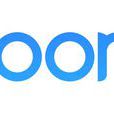
zoom(多人手机云视频会议软体)
Zoom是一款多人手机云视频会议软体,为用户提供兼备高清视频会议与行动网路会议功能的免费云视频通话服务。用户可通过手机、平板电脑、PC与工作伙伴进行多人视频及语音通话、萤幕分享、会议预约管理等商务沟通。
Zoom支持100人以下的高清视频通话,是目前领先的移动视频会议工具。
Zoom适用于Windows、Mac、Linux、iOS、Android系统。
基本介绍
- 软体名称:zoom
- 软体平台:Windows、iOS、Android系统
- 软体语言:中文,英文
- 软体大小:5.72M
- 软体类型:手机云视频会议软体
软体简介
Zoom是一款多人手机云视频会议软体,为用户提供兼备高清视频会议与行动网路会议功能的免费云视频通话服务。用户可通过手机、平板电脑、PC与工作伙伴进行多人视频及语音通话、萤幕分享、会议预约管理等商务沟通。
Zoom支持25人免费高清视频通话,是目前领先的移动视频会议工具。
Zoom适用于Windows、iOS、Android系统。
软体信息
软体大小:5.72M
软体语言:中/英文
套用平台:Windows、iOS、Android
发展简史
Zoom由来自于Cisco与WebEx的工程师2011年研发推出,并迅速在全球流行。
2012年 Zoom以其简单易用、高清画质的视频会议功能迅速受到欧洲商务人士喜爱
2013年 Zoom进入中国,将这款简单实用的多人视频工具带给中国用户
功能介绍
基本功能
1)多人视频通话
Zoom支持多人视频会议,可在通话中与多位好友或同事进行线上视频交流。无需昂贵的硬体设备,只需在手机或电脑安装Zoom软体即可一键发起视频会议。
手机高清视频仅消耗极少流量,会议中支持“全萤幕、视窗、多格、mini模式”显示模式。
2)添加联繫人
Zoom支持查找Zoom号,添加常用联繫人;手机版Zoom支持查看手机通讯录及导入功能,可一键邀请好友。
3)分享萤幕演示
Zoom视频会议中,支持分享萤幕功能。可将个人萤幕操作演示给其他会议好友,配合发言进行详细讲解。分享萤幕过程中支持画笔标注、段落选择、网路连结跳转演示、选色、撤销等功能。
其他功能
1)会议主持人许可权:
Zoom多人视频会议中,发起人作为主持人可对视频会议进行组织与管理,使视频会议更加高效有序。主持人拥有视频会议最高许可权,可对参会成员发言及参会许可权进行管理、可转移主持人许可权给其他参会人。
2)远程操作:Zoom视频会议中,发起人可授权参会者远程操作共享界面许可权,帮助参会成员更清晰表达观点。
3)会议录製:支持Zoom会议录製功能,可在会议的开始或进行中对会议进行音频、视频的录製。支持MCU、MP4、VLC等多种格式档案保存。
4)会议预约提醒: Zoom支持会议预约及提醒功能,在zoom日程表中对会议时间进行预约,可自动生成会议信息通知文本,支持邮件快速传送参会人。手机端登录Zoom进行预约,支持简讯、邮件、通讯录等方式通知参会人,信息可自动同步至手机日曆及记事簿类套用,支持会前提醒功能。
Zoom云端高清会议——五大优势功能列表
高清视频会议 | 网路会议 | |
最多可供25人或25台设备参与 | 及时开始或预订会议 | |
高清画质与高清音频 | 会议ID | |
高质量萤幕共享 | 录製、回播(MP4格式) | |
允许电话加入会议 | 滑鼠、键盘控制 | |
允许H.323/SIP room系统加入会议 | 备注 | |
激活或亮点扬声器 | 私聊、群聊 | |
Dual stream for dual screen | 基于会议安全性,主持方有用控制权 | |
简单登入 | 与Google和Facebook整合 | |
其他接口 | ||
移动性 | 公共云端服务 | |
手机开始或加入会议 | 为私有云端设计的会议连线器 | |
邮件、简讯、即时通讯邀请 | 快速虚拟安装 | |
手机萤幕共享 | 轻鬆扩展、增加容量 | |
手机远程操作 | 本地可用性优势 | |
动态布局 | 全球迅速备份 | |
安全 | ||
用户访问控制 | ||
单人登录控制 | ||
HTTPS 访问 | ||
SSL 交流 | ||
AES 128 bits 加密 | ||
主持方安全控制 |
最新版本
Android版Zoom
版本号:3.5.11193.0319
软体大小:7.5M
软体语言:中/英文
IOS版Zoom
版本号:3.5.3
软体大小:14.2M
软体语言:中/英文
Windows版Zoom
版本号: 3.0.48521.1103
软体大小:5.68M
软体语言:中/英文
使用介绍
1)注册及下载安装
使用Zoom,首先需到zoom中文官方网站注册账号,注册成功后,可进行Zoom软体下载,支持Windows、iOS、Android版本下载。
2)发起会议
打开手机或电脑上Zoom,登入后显示的home界面,
点击正中第一个video meeting图示,三秒钟即可成功发起一个视频会议。每个视频会议都拥有一个唯一的9~11位数字会议ID,在Zoom视窗标题栏左上角显示。
3)加入会议
快速加入会议,参会人员登入Zoom,home界面,点击join图示加入会议,需输入9~11位数字会议ID,即可进入视频会议中开始参加视频会议。
4)会议中分享萤幕及档案
会议中参会人员可进行萤幕内容及萤幕操作演示分享,加入视频会议后视窗下方有share screen 选项,点击按钮可选择想要分享给大家的萤幕视窗,Zoom的人性化设计有效保护个人信息,其他参会成员仅能看到被选择分享的视窗萤幕,分享人其打开的视窗内容其他成员无法看到。
分享萤幕功能进行中,支持画笔标注、段落选择、网路连结跳转演示、选色、撤销等功能。选择雷射笔可进行文栏位落选择、网路连线访问;水笔及钢笔功能可进行重点标注与涂鸦功能。
目前Zoom视频会议中萤幕分享功能仅pc及iphone版本支持。
5)视频会议备忘通知与邀请
视频会议发起人可对参会人员进行邀请即传送会议信息,发起人进入会议后,点击invite按钮,进行参会人员邀请,PC版本支持邮件、IM、Zoom联繫人方式邀请。手机版本Zoom发起视频会议,支持邮件、简讯、通讯录方式邀请。
6)会议预约
登入Zoom,进入home界麵点击schedule图示按钮,可进行会议日程预约,对将要进行的视频会议日程记录。会议事件预约完成后,Zoom自动生成会议信息邮件草稿,可直接添加参会人员信箱地址传送会议信息进行备忘通知。
Home界面左侧my meeting内可查看自己需要参加的所有会议信息。
转载请注明出处海之美文 » zoom(多人手机云视频会议软体)
 海之美文新闻资讯
海之美文新闻资讯